Multisim-14.0汉化安装教程
- 格式:doc
- 大小:453.50 KB
- 文档页数:6
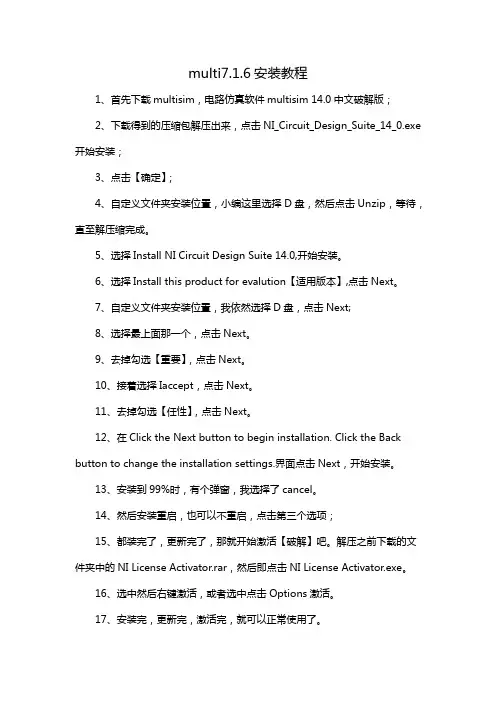
multi7.1.6安装教程
1、首先下载multisim,电路仿真软件multisim 14.0中文破解版;
2、下载得到的压缩包解压出来,点击NI_Circuit_Design_Suite_14_0.exe 开始安装;
3、点击【确定】;
4、自定义文件夹安装位置,小编这里选择D盘,然后点击Unzip,等待,直至解压缩完成。
5、选择Install NI Circuit Design Suite 14.0,开始安装。
6、选择Install this product for evalution【适用版本】,点击Next。
7、自定义文件夹安装位置,我依然选择D盘,点击Next;
8、选择最上面那一个,点击Next。
9、去掉勾选【重要】,点击Next。
10、接着选择Iaccept,点击Next。
11、去掉勾选【任性】,点击Next。
12、在Click the Next button to begin installation. Click the Back button to change the installation settings.界面点击Next,开始安装。
13、安装到99%时,有个弹窗,我选择了cancel。
14、然后安装重启,也可以不重启,点击第三个选项;
15、都装完了,更新完了,那就开始激活【破解】吧。
解压之前下载的文件夹中的NI License Activator.rar,然后即点击NI License Activator.exe。
16、选中然后右键激活,或者选中点击Options激活。
17、安装完,更新完,激活完,就可以正常使用了。
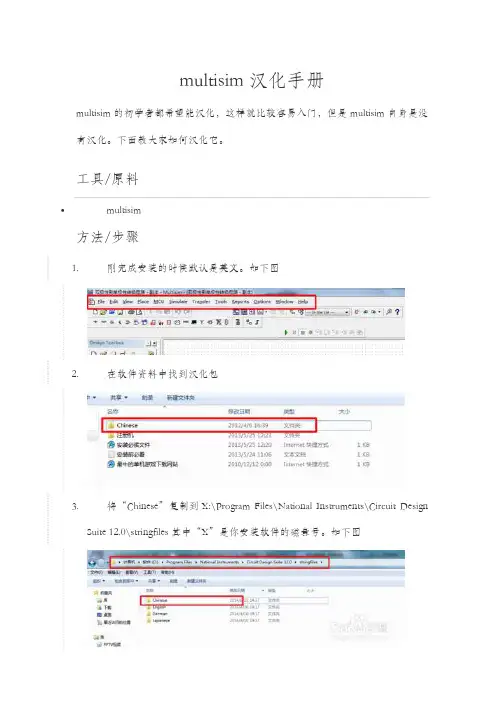
multisim汉化手册
multisim的初学者都希望能汉化,这样就比较容易入门,但是multisim自身是没有汉化。
下面教大家如何汉化它。
工具/原料
•multisim
方法/步骤
1.刚完成安装的时候默认是英文。
如下图
2.在软件资料中找到汉化包
3.将“Chinese”复制到X:\Program Files\National Instruments\Circuit Design
Suite 12.0\stringfiles其中“X”是你安装软件的磁盘号。
如下图
4.打开软件在菜单栏中选中“Options”点击“Global Preferences”。
出现下
图
5.在面板中选择General一栏。
如下图
6.在面板中点击Language,然后在下拉菜单中选择Chinese,后点击确定即
可。
如下图所示
7.经过上面几个步骤即完成multisim汉化。
设定后软件需要重启才能显示中
文。
如下图所示
END。
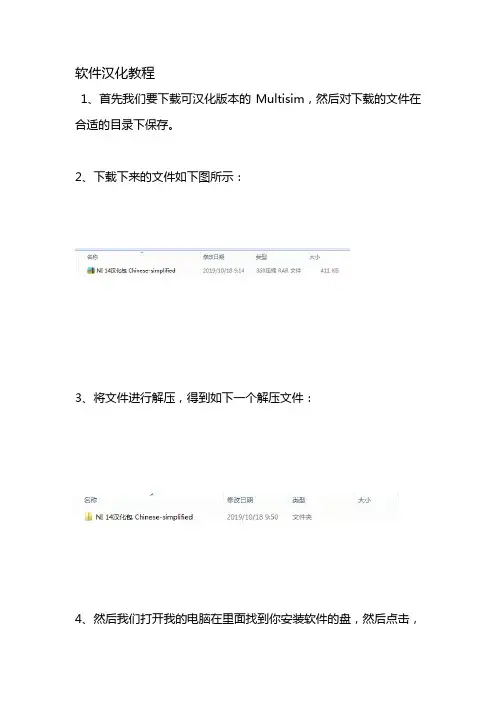
软件汉化教程
1、首先我们要下载可汉化版本的Multisim,然后对下载的文件在合适的目录下保存。
2、下载下来的文件如下图所示:
3、将文件进行解压,得到如下一个解压文件:
4、然后我们打开我的电脑在里面找到你安装软件的盘,然后点击,
在里面找到Proqram Files。
5、然后我们打开Program Files,在里面找到National Instruments 文件夹,然后我们点击Circuit Design Suite 14.0文件夹。
如下图的文件夹:
6、然后我们在里面找到stringfiles文件夹并打开它如下图:
7、然后我们把复制的文件夹粘贴到里面。
8、然后我们就可以打开软件,然后在里面找到Options,然后我们点开这个选项,打开第一个,然后点击General选项卡,然后最下面有Language选项,我们把其它语言换成就可以汉化了。
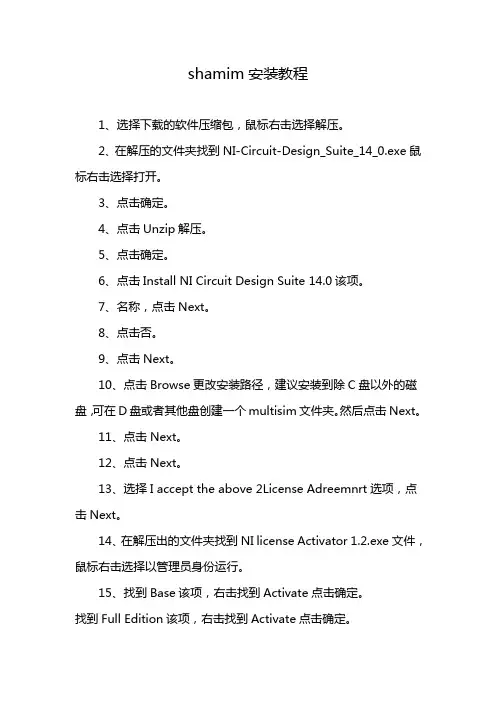
shamim安装教程
1、选择下载的软件压缩包,鼠标右击选择解压。
2、在解压的文件夹找到NI-Circuit-Design_Suite_14_0.exe鼠标右击选择打开。
3、点击确定。
4、点击Unzip解压。
5、点击确定。
6、点击Install NI Circuit Design Suite 14.0该项。
7、名称,点击Next。
8、点击否。
9、点击Next。
10、点击Browse更改安装路径,建议安装到除C盘以外的磁盘,可在D盘或者其他盘创建一个multisim文件夹。
然后点击Next。
11、点击Next。
12、点击Next。
13、选择I accept the above 2License Adreemnrt选项,点击Next。
14、在解压出的文件夹找到NI license Activator 1.2.exe文件,鼠标右击选择以管理员身份运行。
15、找到Base该项,右击找到Activate点击确定。
找到Full Edition该项,右击找到Activate点击确定。
找到Full Edition该项,右击找到Activate点击确定。
找到Power Pro Edition该项,右击找到Activate点击确定。
16、击开始菜单栏,找到NI Ultiboard 14.0打开。
17、安装完成。

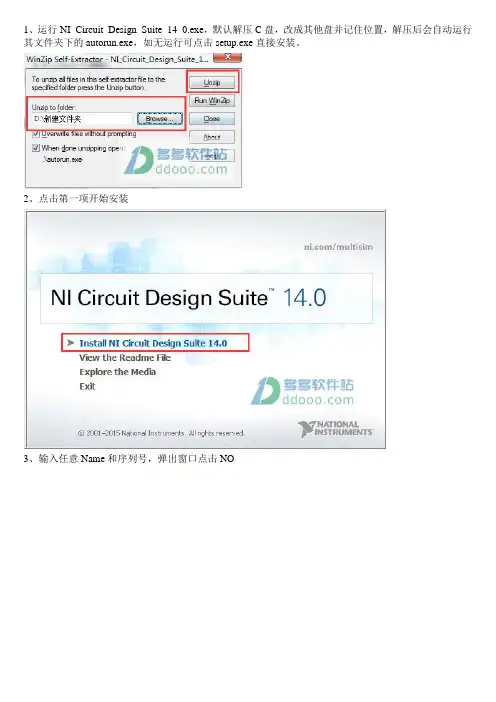
1、运行NI_Circuit_Design_Suite_14_0.exe,默认解压C盘,改成其他盘并记住位置,解压后会自动运行其文件夹下的autorun.exe,如无运行可点击setup.exe直接安装。
2、点击第一项开始安装3、输入任意Name和序列号,弹出窗口点击NO4、选择安装目录,注意不要带有中文5、将选项中的勾去掉6、勾选允许用户协议7、点击NEXT开始安装8、等待安装完成9、将汉化补丁“Chinese-s implified”复制到软件目录下的stringfiles文件夹,默认目录为C:\Program Files (x86)\National Instruments\Circuit Design Suite 14.0\stringfiles10、运行破解工具“NI_Circuit_Design_Suite_14_0.exe”,右键点击Multisim14下的选项,点击“Activate..”将选项全部变为绿色即可。
Multisim 14.0新特性1、主动分析模式全新的主动分析模式可让您更快速获得仿真结果和运行分析。
2、电压、电流和功率探针通过全新的电压、电路、功率和数字探针可视化交互仿真结果3、了解基于Digilent FPGA板卡支持的数字逻辑使用Multisim探索原始VHDL格式的逻辑数字原理图,以便在各种FPGA数字教学平台上运行。
4、基于Multisim和MPLAB的微控制器教学全新的MPLAB教学应用程序集成了Multisim 14,可用于实现微控制器和外设仿真。
5、借助Ultiboard完成高年级设计项目Ultiboard学生版新增了Gerber和PCB制造文件导出函数,以帮助学生完成毕业设计项目。
6、用于iPad的Multisim Touch借助全新的iPad版Multisim,随时随地进行电路仿真。
7、来自领先制造商的6,000多种新组件借助领先半导体制造商的新版和升级版仿真模型,扩展模拟和混合模式应用。
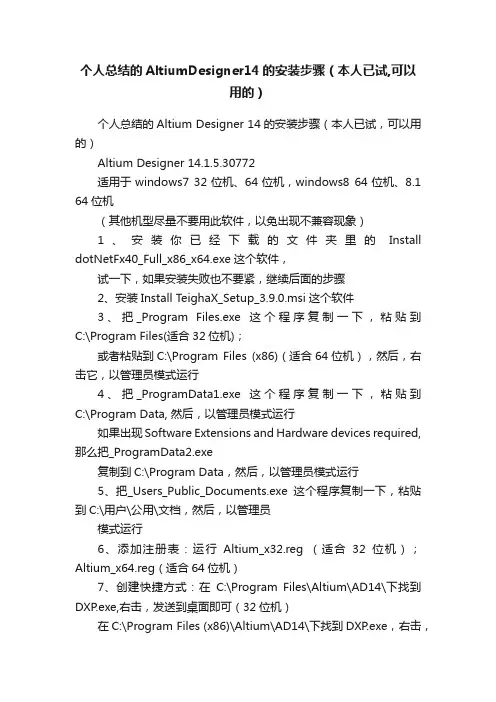
个人总结的AltiumDesigner14的安装步骤(本人已试,可以用的)个人总结的Altium Designer 14的安装步骤(本人已试,可以用的)Altium Designer 14.1.5.30772适用于windows7 32位机、64位机,windows8 64位机、8.1 64位机(其他机型尽量不要用此软件,以免出现不兼容现象)1、安装你已经下载的文件夹里的Install dotNetFx40_Full_x86_x64.exe这个软件,试一下,如果安装失败也不要紧,继续后面的步骤2、安装Install TeighaX_Setup_3.9.0.msi这个软件3、把_Program Files.exe这个程序复制一下,粘贴到C:\Program Files(适合32位机);或者粘贴到C:\Program Files (x86)(适合64位机),然后,右击它,以管理员模式运行4、把_ProgramData1.exe这个程序复制一下,粘贴到C:\Program Data, 然后,以管理员模式运行如果出现Software Extensions and Hardware devices required,那么把_ProgramData2.exe复制到C:\Program Data,然后,以管理员模式运行5、把_Users_Public_Documents.exe这个程序复制一下,粘贴到C:\用户\公用\文档,然后,以管理员模式运行6、添加注册表:运行Altium_x32.reg (适合32位机);Altium_x64.reg(适合64位机)7、创建快捷方式:在C:\Program Files\Altium\AD14\下找到DXP.exe,右击,发送到桌面即可(32位机)在C:\Program Files (x86)\Altium\AD14\下找到DXP.exe,右击,发送到桌面即可(64位机)8、运行桌面上的快捷方式,启动程序9、进入界面后,点击右上角的DXP,下面有My ACCount,会发现My ACCount-not signed in,没关系,中间位置找到Add standalone license file,找到你下载文件里面的License文件夹,然后,选择任意一个文件,点击,保存,会发现屏幕一闪一下,此时系统提示Available License恭喜你,已经可以使用了。
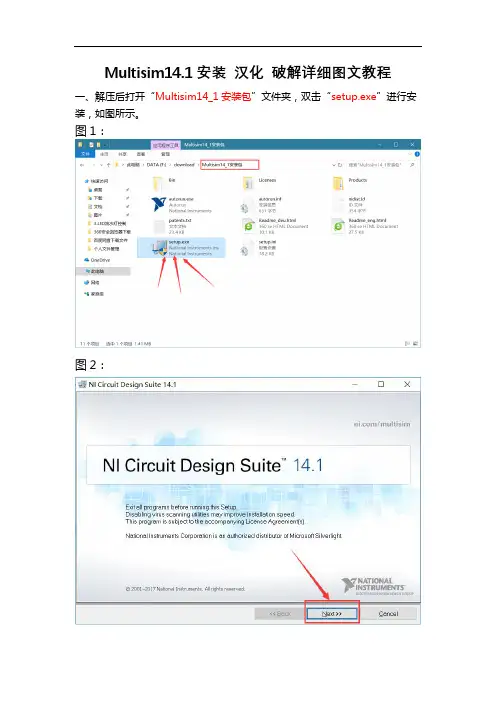
Multisim14.1安装汉化破解详细图文教程一、解压后打开“Multisim14_1安装包”文件夹,双击“setup.exe”进行安装,如图所示。
图1:
图2:
三、在这里我们随便输入信息后,勾上下面第二行“Install this product for evaluation”(不输入序列号)。
然后点击“Next”
四、接下来选择软件安装路径。
可以更改,也可以使用默认,在这里,我使用默认安装路径。
例如:C:\Program Files(x86)\National Instruments\,然后点击“Next”继续。
五、然后选择好需要安装的元件库,继续点击“Next”。
六、然后取消掉用户体验计划的勾。
七、勾选上同意用户协议,继续安装。
八、继续点击“Next”
九、然后就可以看见正在安装进度了。
十、安装完成,点“Restart Later”暂不重启。
接下来是汉化部分和破解破解部分
↓↓
↓↓
↓↓
↓↓
↓↓
1、将汉化补丁“Chinese-simplified”复制到软件目录下的“stringfiles”文件夹,例如目录为;D: \National Instruments\Circuit Design Suite 14.0\stringfiles
2、打开文件夹“Multisim14破解激活工具”下的“NI License Activator
1.2.exe“激活软件,出现如下界面,右键点击选择”Active“,所有框由
灰变绿就可以了,然后可以打开软件尽情使用吧。
教程由TKDCZ编写,到此结束。
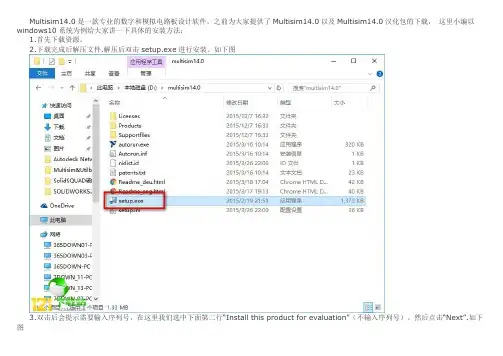
Multisim14.0是一款专业的数字和模拟电路板设计软件,之前为大家提供了Multisim14.0以及Multisim14.0汉化包的下载,这里小编以windows10系统为例给大家讲一下具体的安装方法:1.首先下载资源。
2.下载完成后解压文件.解压后双击setup.exe进行安装。
如下图3.双击后会提示需要输入序列号,在这里我们选中下面第二行“Install this product for evaluation”(不输入序列号)。
然后点击“Next”.如下图4.接下来选择软件安装路径。
可以更改,也可以使用默认,在这里,第七下载小编使用默认安装路径。
即:C:\Program Files(x86)\National Instruments\.然后点击“Next”继续.5.继续点击“Next”.6.软件正在安装,如下图7.继续点击“Next”.如下图8.接下来安装软件许可协议。
选中“I accept the....”.然后点击“Next”如下图9.继续点击“Next”.10.接下来开始安装软件主程序。
如下图11.点击“Fish”软件就安装完成.12.最后窗口会提示如下界面,选中“Yes”13.之后软件会提示重启电脑,在这里我们选中最后一项“Restart Later”暂不重启。
如下图14.接下来对软件进行汉化.将汉化补丁“Chinese-simplified”复制到软件目录下的stringfiles文件夹,默认目录为C:\Program Files (x86)\National Instruments\Circuit Design Suite 14.0\stringfiles15.软件就汉化完成,暂时不要打开软件。
接下来我们对软件进行破解。
将破解文件注册机解压。
解压后双击“NI License Activator 1.2.exe”.如下图17.运行后会出现如下界面,右键点击选择Active,五个框由灰变绿就可以。
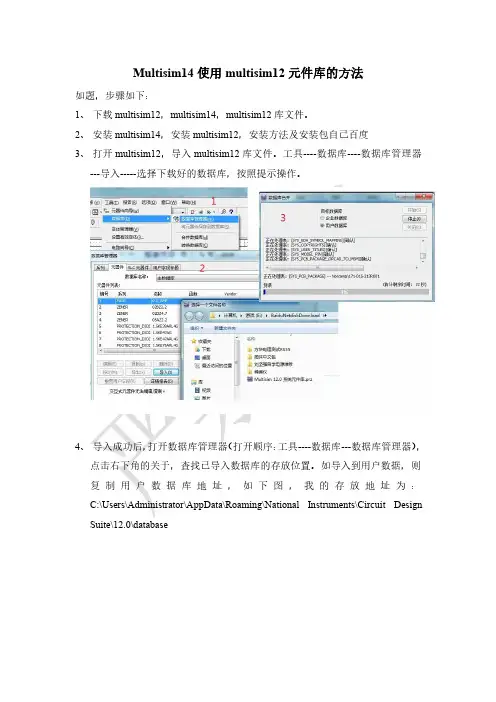
Multisim14使用multisim12元件库的方法
如题,步骤如下:
1、下载multisim12,multisim14,multisim12库文件。
2、安装multisim14,安装multisim12,安装方法及安装包自己百度
3、打开multisim12,导入multisim12库文件。
工具----数据库----数据库管理器
---导入-----选择下载好的数据库,按照提示操作。
4、导入成功后,打开数据库管理器(打开顺序:工具----数据库---数据库管理器),
点击右下角的关于,查找已导入数据库的存放位置。
如导入到用户数据,则复制用户数据库地址,如下图,我的存放地址为:C:\Users\Administrator\AppData\Roaming\National Instruments\Circuit Design Suite\12.0\database
5、打开数据库存放位置,可看到当前数据库,usr文件为数据库文件。
6、关闭multisim12,运行multisim14,执行工具----数据库----转换数据库---选择
v12→v14-----选择源数据库名称
7、打开到multisim12中usr库文件存放位置,即第四步所示地址,右下角选择
所有文件,这是可看到第三步导入的库文件存放文件,选择该文件,点击打开,点击开始,选择自动重命名或覆盖、忽略,点击确定。
8、等待导入结束后,即可使用。
该方法可用于其他版本数据库导入,如multisim10数据库导入multisim12或14等。
另外,也可以下载别人转换好的数据库文件,但是是否可行,有待验证。
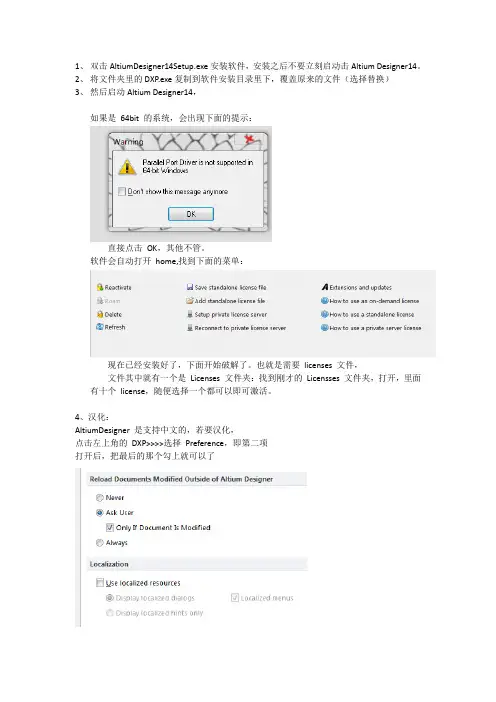
1、双击AltiumDesigner14Setup.exe安装软件,安装之后不要立刻启动击Altium Designer14。
2、将文件夹里的DXP.exe复制到软件安装目录里下,覆盖原来的文件(选择替换)
3、然后启动Altium Designer14,
如果是64bit 的系统,会出现下面的提示:
直接点击OK,其他不管。
软件会自动打开home,找到下面的菜单:
现在已经安装好了,下面开始破解了。
也就是需要licenses 文件,
文件其中就有一个是Licenses 文件夹:找到刚才的Licensses 文件夹,打开,里面有十个license,随便选择一个都可以即可激活。
4、汉化:
AltiumDesigner 是支持中文的,若要汉化,
点击左上角的DXP>>>>选择Preference,即第二项
打开后,把最后的那个勾上就可以了。
解压后如下,打开安装说明(双击你个Crack文件夹就见到啦)
准备就绪,双击那个setup.exe开始安装
你会看到这个,把说明里的注册码复制到红框里
填好后next,你想装哪里就哪里啦,更改那个browse就可以啦
下一步,注意用鼠标点那个三角形选下面的那个叉叉的那个选项
直到出现这个就可以next 啦
当然同意啦不过是两次同意啦,然后next
见到这个就直接next
下一步等待拉了
不选那个钩钩,finsh
然后回到那个安装文件夹里
双击打开注册机2
打开后如下操作
输入1,按回车生成这两个文件
再按7回车生成
这个
下
面你懂的啦,
选项——安装许可证文件——找到这三个打开就完成啦。
1、运行NI_Circuit_Design_Suite_14_0.exe,默认解压C盘,改成其他盘并记住位置,解压后会自动运行其文件夹下的autorun.exe,如无运行可点击setup.exe直接安装。
2、点击第一项开始安装
3、输入任意Name和序列号,弹出窗口点击NO
4、选择安装目录,注意不要带有中文
5、将选项中的勾去掉
6、勾选允许用户协议
7、点击NEXT开始安装
8、等待安装完成
9、将汉化补丁“Chinese-simplified”复制到软件目录下的stringfiles文件夹,默认目录为C:\Program Files (x86)\National Instruments\Circuit Design Suite 14.0\stringfiles
10、运行破解工具“NI_Circuit_Design_Suite_14_0.exe”,右键点击Multisim14下的选项,点击“Activate..”将选项全部变为绿色即可。
Multisim 14.0新特性
1、主动分析模式
全新的主动分析模式可让您更快速获得仿真结果和运行分析。
2、电压、电流和功率探针
通过全新的电压、电路、功率和数字探针可视化交互仿真结果
3、了解基于Digilent FPGA板卡支持的数字逻辑
使用Multisim探索原始VHDL格式的逻辑数字原理图,以便在各种FPGA数字教学平台上运行。
4、基于Multisim和MPLAB的微控制器教学
全新的MPLAB教学应用程序集成了Multisim 14,可用于实现微控制器和外设仿真。
5、借助Ultiboard完成高年级设计项目
Ultiboard学生版新增了Gerber和PCB制造文件导出函数,以帮助学生完成毕业设计项目。
6、用于iPad的Multisim Touch
借助全新的iPad版Multisim,随时随地进行电路仿真。
7、来自领先制造商的6,000多种新组件
借助领先半导体制造商的新版和升级版仿真模型,扩展模拟和混合模式应用。
9、先进的电源设计
借助来自NXP和美国国际整流器公司开发的全新MOSFET和IGBT,搭建先进的电源电路。
10、基于Multisim和MPLAB的微控制器设计
借助Multisim与MPLAB之间的新协同仿真功能,使用数字逻辑搭建完整的模拟电路系统和微控制器Multisim教学版和专业版区别
Multisim教学版专为电路和电子技术相关内容的教学而开发,可实现学生在理论、仿真、实验室实验之间的无缝移动。
无论应用于哪个领域,Multisim提供的强大环境都具有以下优势:
1、将电路理论和方程图形化/可视化并进行直观的互动
2、通过SPICE仿真深入理解特定课程的概念
3、与NI硬件教学平台无缝集成,轻松过渡到实验室
4、帮助学生在同一环境下更快完成设计项目
Multisim专业版包含SPICE仿真和原型设计工具,用于设计具有高可靠性的的电路。
Multisim还优化了可用性,确保各领域专家和研究人员可通过以下功能快速设计PCB:
1、精确选择部件,更及时改善设计
2、通过仿真直观分析和视觉化设计
3、借助NI Ultiboard原型设计环境实现快速布局和布线
4、简化NI硬件附件的设计
5、使用NI LabVIEW集成原型验证方法。